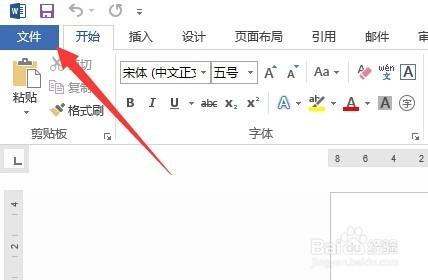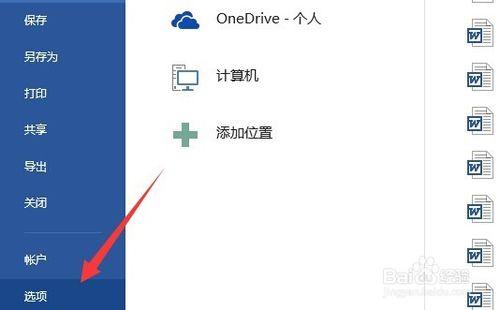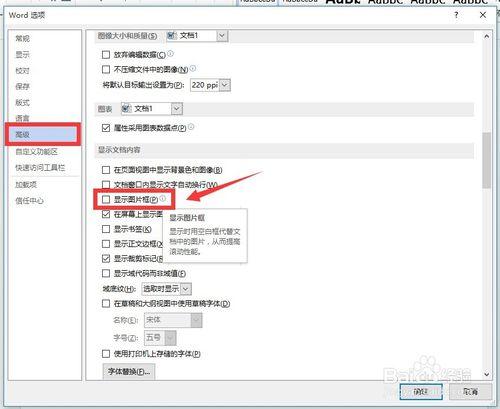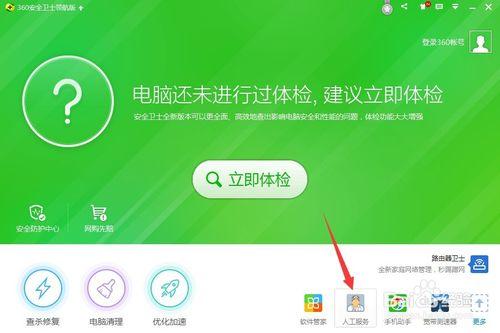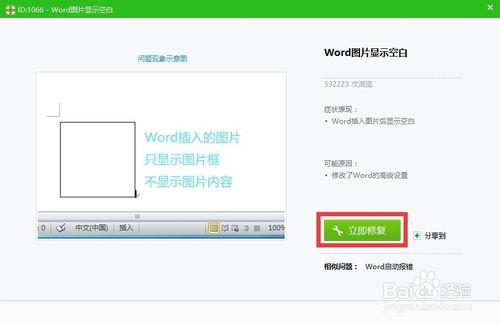Word圖片顯示不全怎麼辦呢?向Word中插入圖片時顯示不全或不顯示該如何解決呢?在編輯Word過程中,我們會向其中插入圖片,有時可能會出現圖片顯示不全的問題,或者在開啟Word文件後不顯示圖片。對此我們可以通過以下方法來解決。
方法/步驟
開啟Word程式,點選選單欄左上角的“檔案”按鈕,此時將開啟“Word應用選項”介面。
待開啟“Word選項”擴充套件面板後,點選左下角的“選項”按鈕,即可進入“Word選項”介面。
待進入“Word選項”介面後,切換到“高階”選項卡,找到“顯示文件內容”選項卡,清除勾選“顯示圖片框”項,點選“確定”完成設定。
方法二:利用“360安全衛士”進行修復操作。
在“360安全衛士”程式主介面中,點選“人工服務”項進入。如圖所示:
從開啟的“360人工服務”介面中,在搜尋框中輸入“Word插入圖片顯示空白”並進行搜尋,從搜尋列表中找到對應的項,點選“立即修復”按鈕
待進入故障詳情介面後,點選“立即修復”按鈕,即可修復“Word插入圖片顯示空白”的問題。